[Gelöst] Wie behebt Man iPhone Mail App nicht funktioniert? Top 5 Lösungen!
Viele Nutzer berichten von Problemen, dass ihre Mail App nicht reagiert oder Mial App abstürzt beim Start , während andere berichten, dass das iPhone kein Mail empfängt oder es erhebliche Verzögerungen beim Empfang neuer Nachrichten gibt. In diesem Artikel werden wir die fünf besten Lösungen vorstellen, um Ihnen zu helfen, diese Mail App Problem zu bewältigen und iOS 18 Mail App Funktionalität wiederherzustellen.
- Teil 1. Häufige Probleme mit der Mail-App
- Teil 2. Warum funktioniert meine Mail-App nach dem Update nicht?
- Teil 3. Wie man die Mail-App repariert, wenn sie nicht funktioniert
Teil 1: Häufige Probleme mit der Mail-App
Die Mail App kann auf einige der folgenden Probleme stoßen:
- App-Abstürze oder -Einfrieren: Die App reagiert nicht oder schließt sich unerwartet, sei es beim Starten oder während der Verwendung.
- Fehlende E-Mails: Manche E-Mails erscheinen nicht im Posteingang, obwohl sie auf anderen Geräten verfügbar sind.
- Verzögerte Benachrichtigungen: Benachrichtigungen über neue E-Mails werden verspätet oder gar nicht angezeigt.
- Synchronisierungsprobleme: Inhalte werden nicht korrekt zwischen Servern und der App aktualisiert, wodurch veraltete Daten angezeigt werden.
- Suchfunktionenprobleme: Die Suchfunktion liefert keine präzisen oder vollständigen Ergebnisse.
Teil 2: Ursachen für Probleme mit der Mail-App
Mail App Probleme können auf Softwarefehler oder spezifische Einstellungen zurückzuführen sein. Hier sind einige häufige Ursachen:
- Fehlerhafte oder unvollständige Installation des Betriebssystems
- Inkompatibilitäten zwischen der Mail-App und der aktuellen iOS-Version
- Netzwerkfehler oder vorübergehende Kommunikationsprobleme mit E-Mail-Servern
- Konflikte mit Drittanbieter-Apps oder Systemprozessen
- Unzureichend optimierter Code in der App, der Fehler verursacht
Teil 3: Lösungen für häufige Probleme mit der Mail-App
Lösung 1: Neustart der Mail-App
Wenn Mail APP fuktioniet nicht, kann ein einfacher Neustart vielleicht beheben. So geht's:
- Wischen Sie vom unteren Bildschirmrand nach oben (bei älteren Geräten doppelklicken Sie auf die Home-Taste).
- Suchen Sie die Mail-App in der App-Übersicht und wischen Sie nach oben, um sie zu schließen.
- Starten Sie die Mail-App neu und prüfen Sie, ob das Problem gelöst ist.
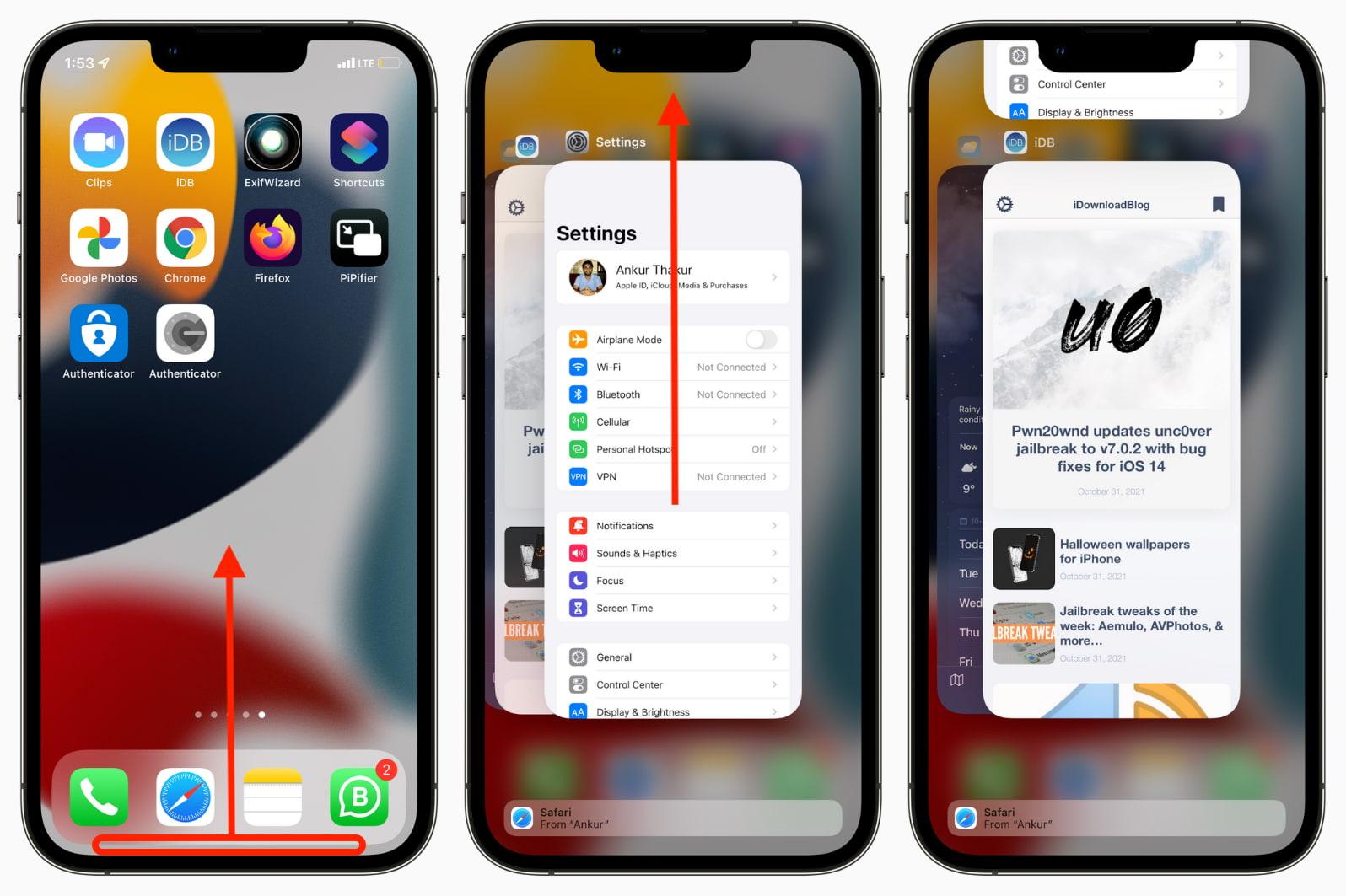
Lösung 2: Internetverbindung überprüfen
Eine zuverlässige Internetverbindung ist entscheidend für die Mail-App Funktion. So können Sie Ihre Verbindung überprüfen:
- Gehen Sie in die Einstellungen und tippen Sie auf WLAN, um sicherzustellen, dass Ihr Gerät mit einem Netzwerk verbunden ist.
- Falls Sie mobile Daten verwenden, aktivieren Sie diese unter Mobilfunk.
- Testen Sie die Verbindung, indem Sie eine Webseite in Ihrem Browser öffnen.
- Schalten Sie den Flugmodus ein und wieder aus, um die Verbindung zu aktualisieren.

Lösung 3: Nutzen Sie Webmail statt der App
Falls die Mail App weiterhin nicht funktioniert, können Sie Ihre E-Mails vorübergehend über einen Webbrowser abrufen. So nutzen Sie Webmail:
- Öffnen Sie Safari oder einen anderen bevorzugten Browser.
- Gehen Sie auf die Website Ihres E-Mail-Anbieters (z.B. gmail.com, outlook.com).
- Melden Sie sich in Ihrem E-Mail-Konto an.
- Verwenden Sie die Webmail-Oberfläche, um E-Mails zu lesen und zu versenden, bis das Problem mit der App behoben ist.
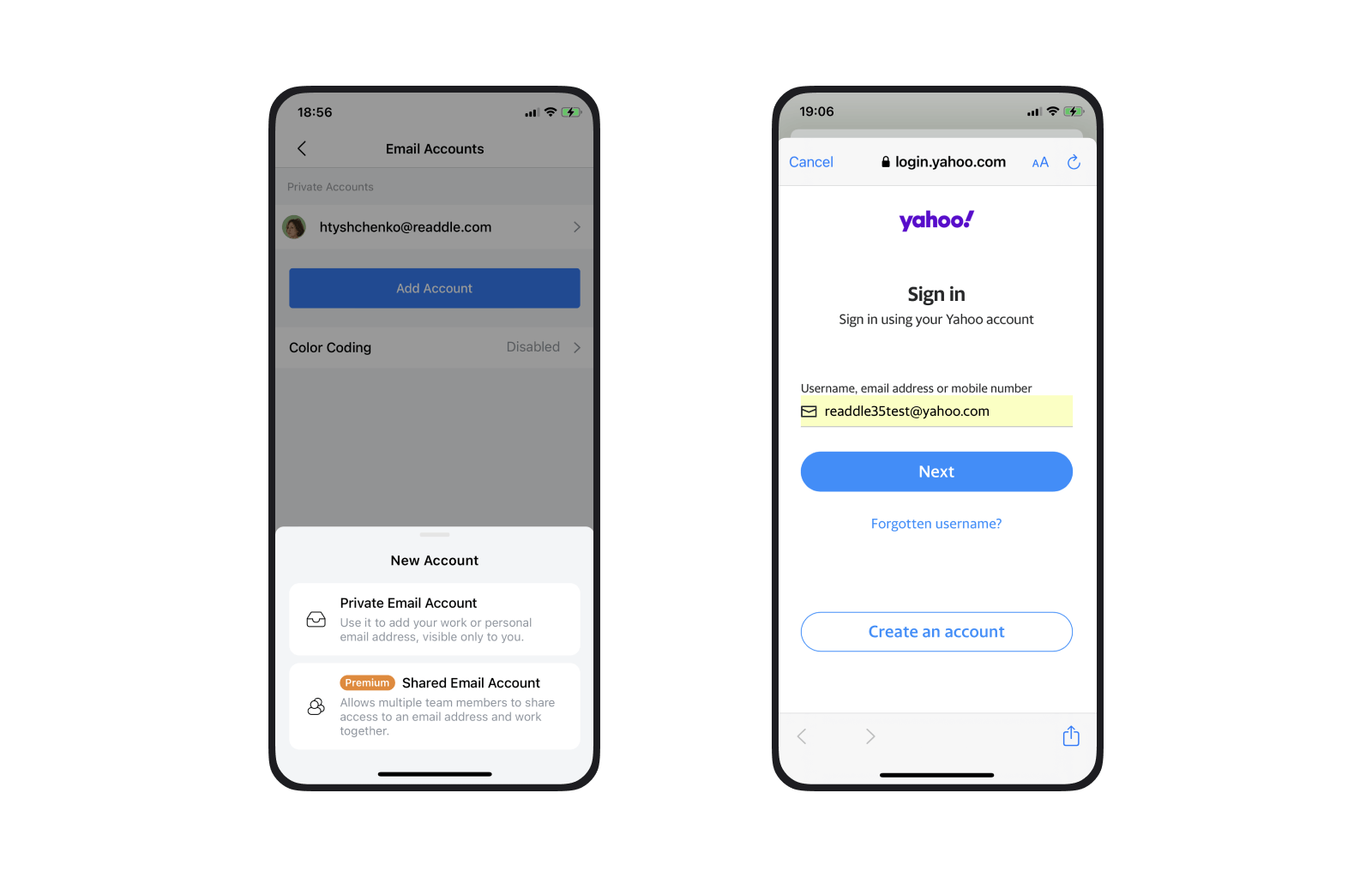
Lösung 4: E-Mail-Konto entfernen und erneut hinzufügen
Das Entfernen und erneute Hinzufügen des eMail Kontos kann viele Synchronisierungsprobleme und andere Fehler beheben. So gehen Sie vor:
- Öffnen Sie Einstellungen > Mail > Accounts.
- Wählen Sie das betroffene E-Mail-Konto aus.
- Tippen Sie auf Account löschen und bestätigen Sie.
- Gehen Sie zurück zu Einstellungen > Mail > Accounts.
- Tippen Sie auf Account hinzufügen und wählen Sie den Anbieter aus.
- Folgen Sie den Anweisungen, um das E-Mail-Konto erneut hinzuzufügen.
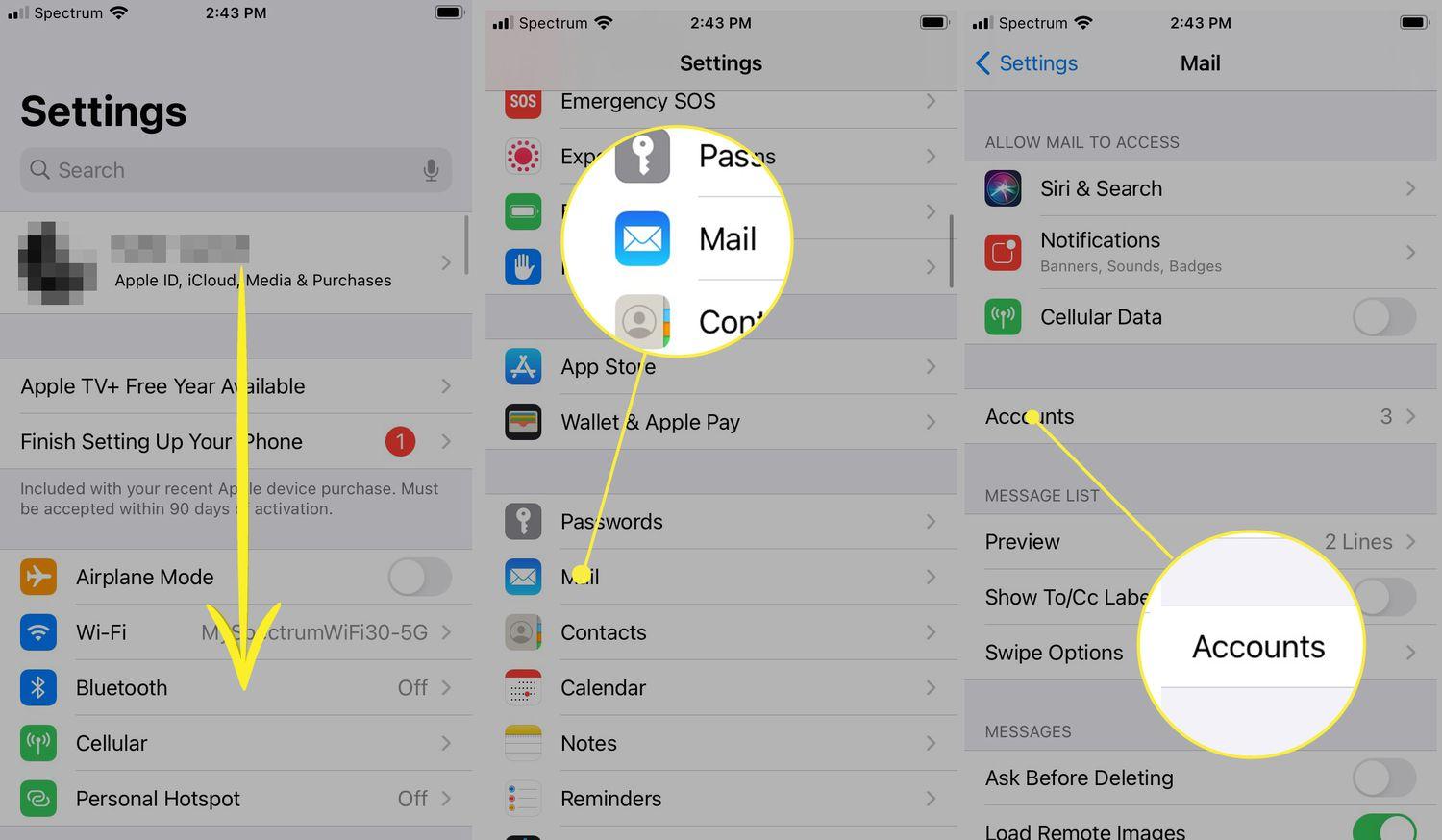
Lösung 5: Ein-Klick-Systemwiederherstellung
Für anhaltende Probleme mit der Mail empfiehlt sich ein leistungsstarkes Systemwiederherstellungstool-Tenorshare ReiBoot . Dieses Tool behebt 150+ iOS Problemen, einschließlich Mail App Problem.
![]() Vorteile von ReiBoot:
Vorteile von ReiBoot:
- Sicheres iOS/iPadOS 18 Downgrade/Upgrade, kein Jailbreak & iTunes.
- Rufen Sie den Wiederherstellungsmodus auf Geräten kostenlos mit einem Klick auf und beenden Sie ihn bei Bedarf einfach.
- Beheben Sie mehr als 150 iOS-Systemprobleme, wie z.B. Apple Musik keine Verbindung, iPhone bleibt am Apple-Logo hängen, Bildschirm schaltet sich nicht ein, etc.
- iPhone/iPad/iPod touch ohne Passwort/iTunes/Finder zurücksetzen
- Unterstützt alle iOS-Versionen und -Geräte, einschließlich des neuesten iOS 18 und aller iPhone 16 Modelle.
Befolgen Sie diese einfachen Schritte, um das Problem der nicht funktionierenden Mail-App zu beheben:
Laden Sie ReiBoot herunter und starten Sie es. Schließen Sie Ihr iOS-Gerät per USB-Kabel an den Computer an und wählen Sie „Reparatur starten“.

Bei ordnungsgemäßer Funktion sehen Sie eine Schnittstelle. Klicken Sie auf „Standardreparatur“. Bei Problemen folgen Sie den Anweisungen, um das Gerät in den Wiederherstellungs- oder DFU-Modus zu versetzen.

ReiBoot wählt automatisch das passende Firmware-Paket aus. Klicken Sie auf „Download“, um es herunterzuladen. Bei einem Fehler können Sie das Paket manuell herunterladen.

Nach dem Download klicken Sie auf „Jetzt reparieren“, um den Wiederherstellungsprozess zu starten. Dieser dauert in der Regel weniger als 10 Minuten. Trennen Sie das Gerät währenddessen nicht vom Stromnetz.

Schlusswort
Die Mail App Probleme sind zwar frustrierend, aber nicht unüberwindbar. Durch die Anwendung dieser fünf Lösungen, von einfachen Neustarts bis hin zur Verwendung leistungsstarker Tools-Tenorshare ReiBoot, können Benutzer die meisten Probleme überwinden.
Denken Sie daran, dass Beta-Tests Herausforderungen mit sich bringen, aber Ihr Feedback hilft, eine stabilere Endversion zu erstellen.













